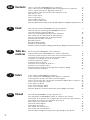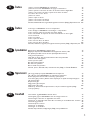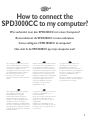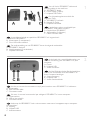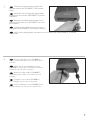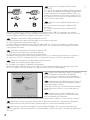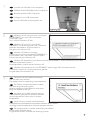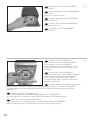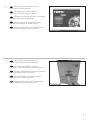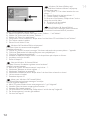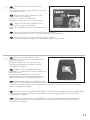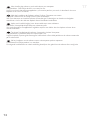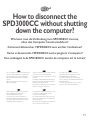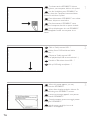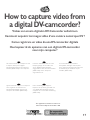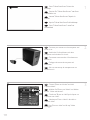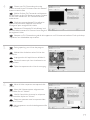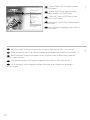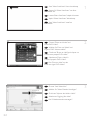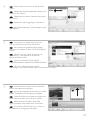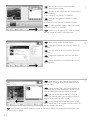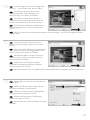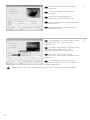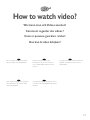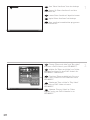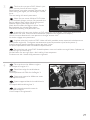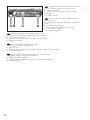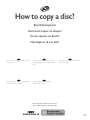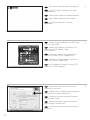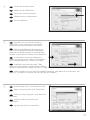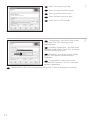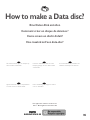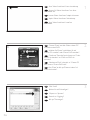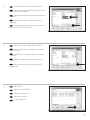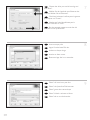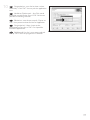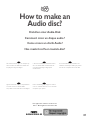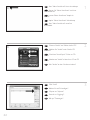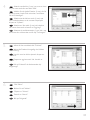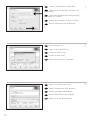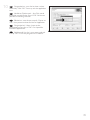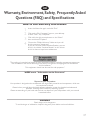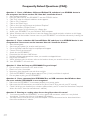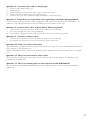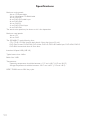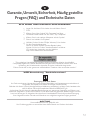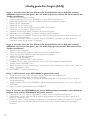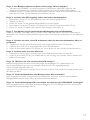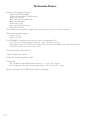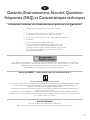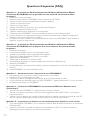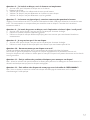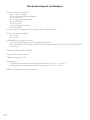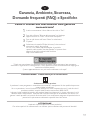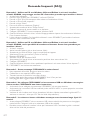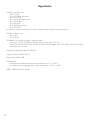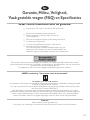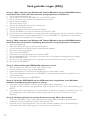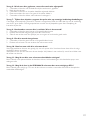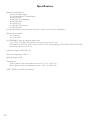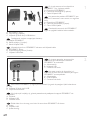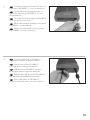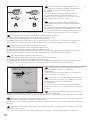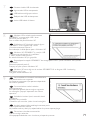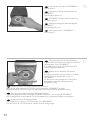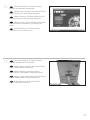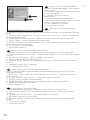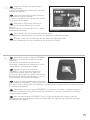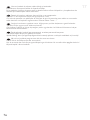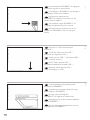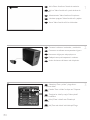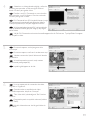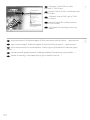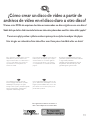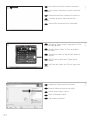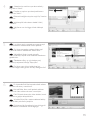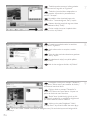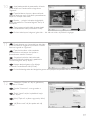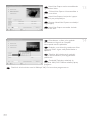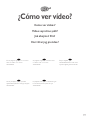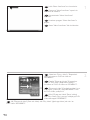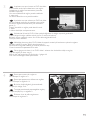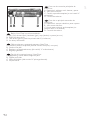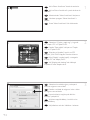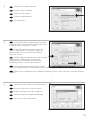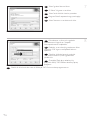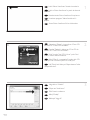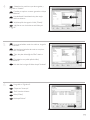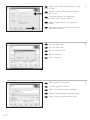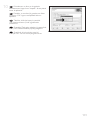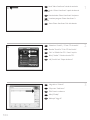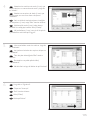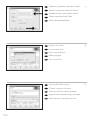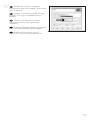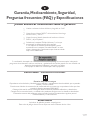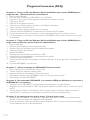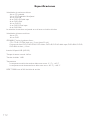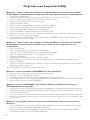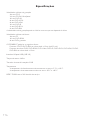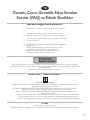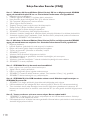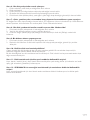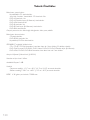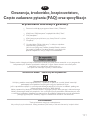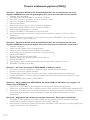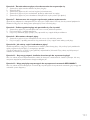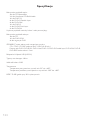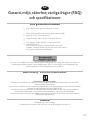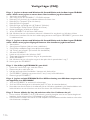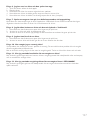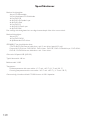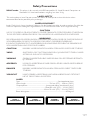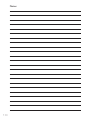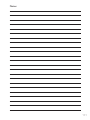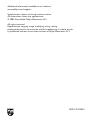How to... for SPD3000CC
Install Guide
Installationsanleitung
Guide d'installation
Guida d'installazione
Installatiegids
UK
D
F
I
NL
Guía de instalación
Guia de Instalação
Kurulum Kılavuzu
Instrukcja montażu
Installationsguide
E
PT
TR
PL
SV

2
Contents
How to connect the SPD3000CC to my computer? 5
How to disconnect the SPD3000CC without shutting down the computer? 15
How to capture video from a digital DV-camcorder? 17
How to make a video disc from video files which are on the
hard disk or a disc? 21
How to watch video? 27
How to copy a disc? 31
How to make a Data disc? 35
How to make an Audio disc? 41
Warranty, Environment, Safety, Frequently Asked Questions (FAQ) and Specifications 47
Inhalt
Wie verbindet man den SPD3000CC mit einen Computer? 5
Wie kann man die Verbindung zum SPD3000CC trennen,
ohne den Computer herunterzufahren? 15
Videos von einem digitalen DV-Camcorder aufnehmen 17
Wie erstellt man eine Video Disk von Video-Dateien,
die sich auf der Festplatte oder einer Disk befinden? 21
Wie kann man sich Videos ansehen? 27
Eine Disk kopieren 31
Eine Daten-Disk erstellen 35
Erstellen einer Audio-Disk 41
Garantie, Umwelt, Sicherheit, Häufig gestellte Fragen (FAQ) und Technische Daten 51
Table des
Raccordement du SPD3000CC à mon ordinateur 5
matières
Comment débrancher l’SPD3000CC sans arrêter l’ordinateur? 15
Comment acquérir les images vidéo d’une caméra numérique DV ? 17
Comment créer un disque vidéo à partir de fichiers vidéo
enregistrés sur le disque dur ou sur un disque ? 21
Comment regarder des vidéos ? 27
Comment copier un disque ? 31
Comment créer un disque de données ? 35
Comment créer un disque audio ? 41
Garantie, Environnement, Sécurité, Questions fréquentes (FAQ)
et Caractéristiques techniques 55
Indice
Come collegare il SPD3000CC al computer? 5
Come si disconnette l'SPD3000CC senza spegnere il computer? 15
Come registrare un video da una DV-camcorder digitale 17
Come si crea un video disc con file video memorizzati sull'hard disk o su un disco? 21
Come si possono guardare i video? 27
Come copiare un dischi? 31
Come creare un dischi di dati? 35
Come creare un dischi Audio? 41
Garanzia, Ambiente, Sicurezza, Domande frequenti (FAQ) e Specifiche 59
Inhoud
Hoe sluit ik de SPD3000CC op mijn computer aan? 5
Hoe ontkoppel ik de SPD3000CC zonder de computer uit te zetten? 15
Hoe kopieer ik de opnames van een digitale DV-camcorder naar mijn computer? 17
Hoe maak ik een videodisc met bestanden die nu op de
harde schijf of een andere disc staan? 21
Hoe kan ik video bekijken? 27
Hoe kopieer ik een disc? 31
Hoe maak ik zelf een data-disc? 35
Hoe maak ik zelf een muziek-disc? 41
Garantie, Milieu, Veiligheid, Vaak gestelde vragen (FAQ) en Specificaties 63
UK
D
F
I
NL
La pagina si sta caricando...
La pagina si sta caricando...

How to connect the
SPD3000CC to my computer?
Wie verbindet man den SPD3000CC mit einen Computer?
Raccordement du SPD3000CC à mon ordinateur
Come collegare il SPD3000CC al computer?
Hoe sluit ik de SPD3000CC op mijn computer aan?
The next pages show how to connect
your new SPD3000CC to a computer.
Since there are many brands and types
of computers available, the next
photographs show only examples on how
your SPD3000CC could be installed.
For specific information on your
computer, please refer to your
computer manual or contact your local
dealer.
Auf den nächsten Seiten wird erläutert,
wie Sie Ihren neuen SPD3000CC mit
einem Computer verbinden können.
Da Computer von vielen Herstellern in
verschiedenen Ausführungen und Typen
angeboten werden, zeigen die nachs-
tehenden Fotos nur Beispiele für eine
mögliche Installation Ihres SPD3000CC.
Für spezielle Informationen zu Ihrem
Computer schlagen Sie in Ihrem
Computer-Handbuch nach oder
erkundigen Sie sich bei Ihrem
Fachhändler vor Ort.
Les pages qui suivent décrivent le
raccordement de votre nouveau
SPD3000CC à un ordinateur.
Du fait de la diversité des marques et
des types d’ordinateur, les photographies
suivantes ne montrent que quelques
exemples d’installation de votre
SPD3000CC.
Pour plus de détails sur votre ordinateur,
consultez le manuel qui l’accompagne
ou contactez votre revendeur.
Nelle seguenti pagine viene spiegato
come collegare il vostro nuovo
SPD3000CC ad un computer.
Data l'ampia gamma di marche e
modelli di computer disponibile sul
mercato, le seguenti fotografie vanno
considerate come un esempio di
possibile installazione del SPD3000CC.
Per ottenere informazioni specifiche per
il tipo di computer utilizzato, consultate
la guida utente del sistema o contattate
il vostro rivenditore.
De volgende pagina's geven aan hoe u
uw nieuwe SPD3000CC op een
computer aansluit.
Er zijn zo veel typen computers dat de
foto's alleen voorbeelden kunnen
aangeven van het monteren van uw
SPD3000CC.
Raadpleeg de handleiding van uw
computer of neem contact op met uw
leverancier voor meer informatie over
uw computer.
UK D F
I NL
5
La pagina si sta caricando...
La pagina si sta caricando...
La pagina si sta caricando...
La pagina si sta caricando...
La pagina si sta caricando...
La pagina si sta caricando...
La pagina si sta caricando...

1313
15
Click on "Install Suite" to install the main
software.
The software will ask to reboot the PC at the end of
the installation process.
Klicken Sie auf "Suite installieren", um die
Haupt-Software zu installieren.
Die Software fordert Sie am Ende des
Installationsvorgangs auf, den PC neu zu booten.
Cliquez sur "Install Suite" (installer la suite)
pour installer le programme principal.
À la fin de l’installation, vous êtes invité à redémarrer
le PC.
Fate clic su "Installa Suite" per installare il software principale.
Il software richiederà di riavviare il PC al termine del processo d'installazione.
Klik op "Install Suite" om het hoofdprogramma te installeren.
Na het installeren vraagt het programma u de computer opnieuw op te starten.
NL
I
F
D
UK
16
Remember the typenumber of your
SPD3000CC, which is located on the sticker on the
bottom of the device.
This model number will allow you to find easily
information and updates on the Philips website:
www.philips.com/support
Merken Sie sich die Modellnummer Ihres
SPD3000CC – sie befindet sich auf dem Aufkleber am
Boden des Geräts.
Mit Hilfe dieser Modellnummer können Sie auf
einfache Weise Informationen und Updates auf der
Philips Website finden: www.philips.com/support
N’oubliez pas la référence du modèle de votre
SPD3000CC ; elle est indiquée sur l’autocollant situé en dessous du périphérique.
Ce numéro vous permettra de retrouver facilement des informations et des mises à jour sur le site web de
Philips : www.philips.com/support
Annotate il numero di modello dell'SPD3000CC, situato sull'etichetta applicata sul fondo della periferica.
Questo numero è utile per rintracciare agevolmente informazioni ed aggiornamenti sul sito Web Philips:
www.philips.com/support
Onthoud het typenummer van uw SPD3000CC. U vindt dit nummer op een sticker onder op het
product. Met dit nummer kunt u gemakkelijk extra informatie en updates vinden op de site van Philips:
www.philips.com/support
NL
I
F
D
UK

1414
After installing the software, you should reboot your computer.
Congratulations. Your Philips device is now ready for use.
How to use it and what software applications you need to perform your tasks, is described in the next
chapters of this How To Manual.
Nach der Installation der Software sollten Sie Ihren Computer neu starten.
Herzlichen Glückwunsch. Ihr Philips Gerät ist jetzt einsatzbereit.
Wie Sie es benutzen und welche Software-Anwendungen Sie benötigen, um bestimmte Aufgaben
auszuführen, wird in den nächsten Kapiteln dieses Handbuchs beschrieben.
Après avoir installé le logiciel, vous devez redémarrer votre ordinateur.
Félicitations! Votre périphérique Philips est maintenant prêt.
Son mode d’emploi et les applications logicielles requises sont décrits dans les chapitres suivants de ce
manuel d'utilisation.
Terminata l'installazione del software, è necessario riavviare il computer.
Congratulazioni. La periferica Philips è ora pronta per l'uso.
I seguenti capitoli di questa guida contengono informazioni sull'uso della periferica e sul software necessario
per le varie attività
Na het installeren van de software moet u de computer opnieuw opstarten.
Gefeliciteerd! Uw Philips-product is nu startklaar.
De volgende hoofdstukken van deze handleiding beschrijven het gebruik en de software die u nodig hebt.
NL
I
F
D
UK
17

How to disconnect the
SPD3000CC without shutting
down the computer?
Wie kann man die Verbindung zum SPD3000CC trennen,
ohne den Computer herunterzufahren?
Comment débrancher l’SPD3000CC sans arrêter l’ordinateur?
Come si disconnette l'SPD3000CC senza spegnere il computer?
Hoe ontkoppel ik de SPD3000CC zonder de computer uit te zetten?
The next pages show how to disconnect
your new SPD3000CC to a computer.
The screenshots are representing the
Microsoft Windows XP™ operating
system.
Other operating systems may show
different popups.
Auf den nächsten Seiten wird erläutert,
wie Sie Ihr neues SPD3000CC-
Laufwerk von einem Computer trennen
können.
Die dargestellten Bildschirmanzeigen
beziehen sich auf das Betriebssystem
Microsoft Windows XP™.
Bei anderen Betriebssystemen können
andere Anzeigen erscheinen.
Les pages qui suivent montrent
comment déconnecter votre nouvel
SPD3000CC d’un ordinateur.
Les copies d’écran ont été réalisées
sous le système d’exploitation Microsoft
Windows XP™.
Les messages affichés peuvent varier
selon les systèmes d’exploitation.
Nelle seguenti pagine viene spiegato
come scollegare il vostro nuovo
SPD3000CC dal computer.
Le finestre sono state catturate in
ambiente Microsoft Windows XP™.
Per gli altri sistemi operativi, le finestre
di dialogo risultare differenti.
De volgende pagina's beschrijven hoe u
uw nieuwe SPD3000CC van uw
computer ontkoppelt.
De voorbeeldschermen zijn ontleend
aan het besturingssysteem Microsoft
Windows XP™.
Bij andere besturingssystemen kunnen
deze schermen anders zijn.
UK D F
I NL
15
La pagina si sta caricando...

1717
How to capture video from
a digital DV-camcorder?
Videos von einem digitalen DV-Camcorder aufnehmen
Comment acquérir les images vidéo d’une caméra numérique DV ?
Come registrare un video da una DV-camcorder digitale
Hoe kopieer ik de opnames van een digitale DV-camcorder
naar mijn computer?
This manual shows an example on how
to capture video from a digital
DV-camcorder which is connected via
FireWire (IEEE1394) to the computer.
In diesem Handbuch wird an einem
Beispiel gezeigt, wie ein Video von
einem digitalen DV-Camcorder
aufgenommen wird, der über FireWire
(IEEE1394) an den Computer
angeschlossen ist.
Ce manuel illustre la procédure
d’acquisition d’images vidéo à partir
d’une caméra numérique DV connectée
à l’ordinateur par le biais d’un port
FireWire (IEEE1394).
Questo manuale mostra un esempio di
come registrare un video da una
DV-camcorder digitale connessa al
computer via FireWire (IEEE1394).
Deze handleiding beschrijft het
kopiëren van opnames gemaakt met
een digitale DV-camcorder naar de
computer via een FireWire-aansluiting
(IEEE1394).
The application software used here is:
Nero Vision Express from Nero AG
17
UK D F
I NL

18
Choose "Photo and video" and click
"Capture video".
Wählen Sie "Photo und Video" und klicken
Sie auf "Video aufnehmen".
Choisissez "Photo et vidéo" puis cliquez sur
"Capturer une vidéo".
Selezionare "Foto e video" e fare clic su
"Cattura video".
Kies "Foto en video" en klik op "Video
vastleggen".
Start "Nero StartSmart" from the
desktop.
Starten Sie "Nero StartSmart" von Ihrer
Oberfläche aus.
Lancez "Nero StartSmart" depuis le
bureau.
Aprire "Nero StartSmart" dal desktop.
Start "Nero StartSmart" vanaf het
bureaublad.
UK
D
F
I
NL
Connect your camera to the computer and
switch it on.
Verbinden Sie Ihre Kamera mit dem
Computer und schalten Sie sie ein.
Connectez votre caméra à l’ordinateur et
allumez-la.
Collegare la camera al computer ed
accendere.
Sluit uw camera op de computer aan en
schakel hem in.
UK
D
F
I
NL
3
2
1
UK
D
F
I
NL
La pagina si sta caricando...

20
Now, go to step 5 of the next chapter (How to make a video disc from files…) to continue.
Fahren Sie jetzt mit Schritt 5 des nächsten Kapitels fort (Herstellen einer Video-Disc aus Dateien …)
Passez maintenant à l’étape 5 du chapitre suivant (Comment créer un disque vidéo à partir de
fichiers…) pour continuer.
Ora, procedete al punto 5 del seguente capitolo (Come si crea un video disco con file…)
Ga nu naar stap 5 van het volgende hoofdstuk (Hoe maak ik een videodisc van bestanden…)
om door te gaan.
Choose "Make DVD with captured video"
and "DVD-Video".
Wählen Sie "DVD mit aufgenommenen
Videodaten erstellen" und "DVD-Video".
Choisissez "Créer un DVD avec la vidéo
capturée" et "DVD-Vidéo".
Selezionare "Crea DVD con video acquisito"
e "DVD-Video".
Kies "DVD met vastgelegde video maken" en
dan "DVD-Video".
8
7
UK
D
F
I
NL
UK
D
F
I
NL

How to make a video disc from video
files which are on the hard disk or a disc?
Wie erstellt man eine Video Disk von Video-Dateien,die sich auf der Festplatte
oder einer Disk befinden?
Comment créer un disque vidéo à partir de fichiers vidéo enregistrés
sur le disque dur ou sur un disque ?
Come si crea un video disc con file video memorizzati sull'hard disk o su un disco?
Hoe maak ik een videodisc met bestanden die nu op de harde schijf
of een andere disc staan?
This manual will show you how to make
a DVD-Video from source files which
are stored on your hard disc or on one
or more discs and that can be played in
most DVD-players.
A DVD Video is a DVD disc with video
files in a special format, which you can
play on a DVD Video Player or on a
DVD-ROM.
In dieser Anleitung wird beschrieben,
wie man eine DVD-Video Disk von
Quelldateien erstellen kann, die auf der
Festplatte oder auf einer oder
mehreren Disks gespeichert sind und
die mit den meisten DVD-Spielern
wiedergegeben werden kann. Eine DVD
Video ist eine DVD Disk mit Video-
Dateien in einem speziellen Format, die
mit einem DVD Video Player oder einem
DVD-ROM Laufwerk wiedergegeben
werden kann.
Ce manuel vous enseigne comment
créer un DVD vidéo lisible sur la plupart
des lecteurs de DVD à partir de fichiers
source présents sur votre disque dur ou
sur un ou plusieurs disques.
Un DVD vidéo est un DVD contenant
des fichiers vidéo dans un format
spécial que vous pouvez lire sur un
lecteur de DVD vidéo ou de DVD-ROM.
Questa guida spiega come realizzare
un DVD-Video contenente file
memorizzati sul vostro disco rigido o su
uno o più dischi, riproducibile sulla
maggioranza dei lettori DVD.
Un DVD Video è un disco DVD
contenente file video in un formato
speciale, riproducibile su un lettore DVD
Video o su un DVD-ROM.
Deze handleiding geeft aan hoe
bestanden die nu op uw harde schijf of
op een of meer andere discs staan op
een DVD-Video-disc brandt die u in de
meeste DVD-spelers kunt afspelen.
Een DVD-Video is een DVD-disc met
videobestanden in een format dat u
kunt afspelen in een DVD-videospeler
of een DVD-ROM.
UK D F
I NL
The application software used here is:
Nero Vision Express from Nero AG
21

22
Start "Nero StartSmart" from the desktop.
Starten Sie "Nero StartSmart" von Ihrer
Oberfläche aus.
Lancez "Nero StartSmart" depuis le bureau.
Aprire "Nero StartSmart" dal desktop.
Start "Nero StartSmart" vanaf het
bureaublad.
UK
D
F
I
NL
Choose "Photo and video" and
"Make DVD-Video".
Wählen Sie "Foto und Video" und
"Eigenes DVD-Video erstellen".
Choisissez "Photo et vidéo" puis cliquez sur
"Créer votre propre DVD-vidéo".
Selezionare "Foto e video" e
"Creare il proprio DVD-Video".
Kies "Foto en video" en dan
"Maak uw eigen DVD-Video".
Choose "Add Video files".
Wählen Sie "Video-Dateien hinzufügen".
Choisissez "Ajouter des fichiers vidéo".
Selezionare "Aggiungi file video".
Kies "Videobestanden toevoegen".
3
2
1
UK
D
F
I
NL
UK
D
F
I
NL
La pagina si sta caricando...
La pagina si sta caricando...
La pagina si sta caricando...

26
NeroVision Express is transcoding and
burning your disc.
NeroVision Express transcodiert und
brennt Ihre Disk.
NeroVision Express procède au
transcodage et à la gravure de votre disque.
NeroVision Express è in fase di trascodifica
e scrittura del disco.
NeroVision Express zet de informatie om
en brandt die op de disc.
UK
D
F
I
NL
Congratulations, your disc has been written
successfully. Click "OK". You may exit the
application now.
Herzlichen Glückwunsch – Ihre Disk wurde
erfolgreich erstellt. Klicken Sie auf "OK".
Sie können jetzt die Anwendung verlassen.
Félicitations, votre disque est prêt.
Cliquez sur "OK". Vous pouvez maintenant fermer
l’application.
Congratulazioni, il disco è stato scritto
correttamente. Fare clic su "OK". Ora è possibile
chiudere l'applicazione.
Gefeliciteerd! Uw disc is met succes gebrand. Klik op "OK". U kunt het programma nu afsluiten.
UK
D
F
I
NL
14
13

How to watch video?
Wie kann man sich Videos ansehen?
Comment regarder des vidéos ?
Come si possono guardare i video?
Hoe kan ik video bekijken?
The next pages show how to watch
video from your new SPD3000CC.
Auf den nächsten Seiten wird
beschrieben, wie Sie sich mit Ihrem
neuen SPD3000CC Videos ansehen
können.
Les pages suivantes montrent comment
regarder des vidéos sur votre nouvel
SPD3000CC.
Nelle seguenti pagine viene spiegato
come guardare i video con il vostro
nuovo SPD3000CC.
De volgende pagina's beschrijven hoe u
met uw nieuwe SPD3000CC video kunt
bekijken.
UK D F
I NL
27

2828
Choose "Photo and video" and "Play video"
and insert a DVD-Video in your SPD3000CC.
Wählen Sie "Photo und Video" und "Video
abspielen" und legen Sie eine DVD-Video in Ihr
SPD3000CC-Laufwerk ein.
Choisissez "Photo et vidéo" puis "Lire une
vidéo"; enfin, insérez un DVD vidéo dans votre
SPD3000CC.
Selezionate "Foto e Video" e "Play Video"
ed inserite un DVD-Video nel vostro
SPD3000CC.
Selecteer "Foto en Video" en "Video
afspelen" en leg een DVD-Videodisc in uw
SPD3000CC.
NL
I
F
D
UK
2
1
Start "Nero StartSmart" from the desktop.
Starten Sie "Nero StartSmart" von Ihrer
Oberfläche aus.
Lancez "Nero StartSmart" depuis le bureau.
Aprite "Nero StartSmart" dal desktop.
Start vanaf het bureaublad het programma
"Nero StartSmart".
NL
I
F
D
UK
La pagina si sta caricando...
La pagina si sta caricando...

How to copy a disc?
Eine Disk kopieren
Comment copier un disque?
Come copiare un dischi?
Hoe kopieer ik een disc?
This manual shows an example of how
to copy a disc.
In diesem Handbuch wird an einem
Beispiel gezeigt, wie eine Disk kopiert
wird.
Ce manuel illustre la procédure de
copie d’un disque.
Questo manuale contiene informazioni
su come copiare un dischi.
Deze handleiding beschrijft het
kopiëren van een disc.
UK D F
I NL
The application software used here is:
Nero - Burning Rom from Nero AG
31
La pagina si sta caricando...
La pagina si sta caricando...

34
"Nero" will now burn your disc.
"Nero" wird jetzt Ihre Disk brennen.
"Nero" grave alors votre disque.
"Nero" inizierà a scrivere sul disco.
"Nero" zal nu uw CD branden.
Congratulations, your disc has been written
successfully. Click "OK". You may exit the
application now.
Herzlichen Glückwunsch – Ihre Disk wurde
erfolgreich erstellt. Klicken Sie auf "OK". Sie können
jetzt die Anwendung verlassen.
Félicitations, votre disque est prêt. Cliquez
sur "OK". Vous pouvez maintenant fermer
l’application.
Congratulazioni, il disco è stato scritto
correttamente. Fare clic su "OK". Ora è possibile
chiudere l'applicazione.
Gefeliciteerd! Uw disc is met succes gebrand. Klik op "OK". U kunt het programma nu afsluiten.
8
7
UK
D
F
I
NL
UK
D
F
I
NL

353535
How to make a Data disc?
Eine Daten-Disk erstellen
Comment créer un disque de données ?
Come creare un dischi di dati?
Hoe maak ik zelf een data-disc?
This manual shows you an example of
how to make a Data disc.
In diesem Handbuch wird an einem
Beispiel gezeigt, wie eine Daten-Disk
erstellt wird.
Ce manuel illustre la procédure de
création d’un disque de données.
Questo manuale contiene informazioni
su come creare un dischi di dati.
Deze handleiding beschrijft het maken
van een data-disc.
UK D F
I NL
The application software used here is:
Nero - Burning Rom from Nero AG
35
La pagina si sta caricando...

37
Choose the files to burn and click "Add".
Wählen Sie die zu brennenden Dateien und
klicken Sie auf "Hinzufügen".
Choisissez les fichiers à graver puis cliquez sur
"Ajouter".
Selezionare i file da scrivere e fare clic su
"Aggiungi".
Selecteer de bestanden die u op de disc wilt
branden en klik op "Toevoegen".
4
5
6
UK
D
F
I
NL
When all files are added, click "Finished".
Wenn alle Dateien hinzugefügt sind, klicken
Sie auf "Fertig".
Une fois tous les fichiers ajoutés, cliquez sur
"Terminé".
Dopo aver aggiunto tutti i file, fare clic su
"Finito".
Klik op "Voltooid" als alle bestanden zijn
toegevoegd.
UK
D
F
I
NL
Click "Next".
Klicken Sie auf "Weiter".
Cliquez sur "Suivant".
Fare clic su "Avanti".
lik op "Volgende".
UK
D
F
I
NL

38
Choose the drive you use for burning and
click "Burn".
Wählen Sie das Laufwerk zum Brennen der
Disk und klicken Sie auf "Brennen".
Choisissez le lecteur à utiliser pour la gravure
puis cliquez sur "Graver".
Selezionare l'unità da utilizzare per la
scrittura e fare clic su "Scrivi".
Kies de recorder waarmee u de disc wilt
branden en klik op "Branden".
Insert an empty disc.
Legen Sie eine leere Disk ein.
Insérez un disque vierge.
Inserire un disco vuoto.
Plaats een lege disc in uw recorder.
9
8
7
UK
D
F
I
NL
UK
D
F
I
NL
"Nero" will now burn your disc.
"Nero" wird jetzt Ihre Disk brennen.
"Nero" grave alors votre disque.
"Nero" inizierà a scrivere sul disco.
"Nero" zal nu uw disc branden.
UK
D
F
I
NL
La pagina si sta caricando...
La pagina si sta caricando...

41
How to make an
Audio disc?
Erstellen einer Audio-Disk
Comment créer un disque audio ?
Come creare un dischi Audio?
Hoe maak ik zelf een muziek-disc?
This manual shows you an example of
how to make an Audio disc which can
be played in any CD-Player
n diesem Handbuch wird beschrieben,
wie eine Audio-Disk erstellt wird, die
von jedem CD-Player abgespielt
werden kann.
Ce manuel illustre la procédure de
création d’un disque audio qui pourra
être lu sur n’importe lecteur de CD.
Questo manuale contiene informazioni
su come creare un dischi Audio
che potrà essere letto da un CD-Player.
Deze handleiding beschrijft het maken
van een muziek-disc om in een normale
cd-speler af te spelen.
UK D F
I NL
The application software used here is:
Nero - Burning Rom from Nero AG
41
La pagina si sta caricando...
La pagina si sta caricando...
La pagina si sta caricando...
La pagina si sta caricando...
La pagina si sta caricando...
La pagina si sta caricando...
La pagina si sta caricando...
La pagina si sta caricando...
La pagina si sta caricando...
La pagina si sta caricando...
La pagina si sta caricando...
La pagina si sta caricando...
La pagina si sta caricando...
La pagina si sta caricando...
La pagina si sta caricando...
La pagina si sta caricando...
La pagina si sta caricando...
La pagina si sta caricando...
La pagina si sta caricando...
La pagina si sta caricando...
La pagina si sta caricando...
La pagina si sta caricando...
La pagina si sta caricando...
La pagina si sta caricando...
La pagina si sta caricando...
La pagina si sta caricando...
La pagina si sta caricando...
La pagina si sta caricando...
La pagina si sta caricando...
La pagina si sta caricando...
La pagina si sta caricando...
La pagina si sta caricando...
La pagina si sta caricando...
La pagina si sta caricando...
La pagina si sta caricando...
La pagina si sta caricando...
La pagina si sta caricando...
La pagina si sta caricando...
La pagina si sta caricando...
La pagina si sta caricando...
La pagina si sta caricando...
La pagina si sta caricando...
La pagina si sta caricando...
La pagina si sta caricando...
La pagina si sta caricando...
La pagina si sta caricando...
La pagina si sta caricando...
La pagina si sta caricando...
La pagina si sta caricando...
La pagina si sta caricando...
La pagina si sta caricando...
La pagina si sta caricando...
La pagina si sta caricando...
La pagina si sta caricando...
La pagina si sta caricando...
La pagina si sta caricando...
La pagina si sta caricando...
La pagina si sta caricando...
La pagina si sta caricando...
La pagina si sta caricando...
La pagina si sta caricando...
La pagina si sta caricando...
La pagina si sta caricando...
La pagina si sta caricando...
La pagina si sta caricando...
La pagina si sta caricando...
La pagina si sta caricando...
La pagina si sta caricando...
La pagina si sta caricando...
La pagina si sta caricando...
La pagina si sta caricando...
La pagina si sta caricando...
La pagina si sta caricando...
La pagina si sta caricando...
La pagina si sta caricando...
La pagina si sta caricando...
La pagina si sta caricando...
La pagina si sta caricando...
La pagina si sta caricando...
La pagina si sta caricando...
La pagina si sta caricando...
La pagina si sta caricando...
La pagina si sta caricando...
La pagina si sta caricando...
La pagina si sta caricando...
La pagina si sta caricando...
La pagina si sta caricando...
La pagina si sta caricando...
La pagina si sta caricando...
La pagina si sta caricando...
La pagina si sta caricando...
-
 1
1
-
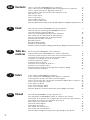 2
2
-
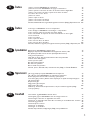 3
3
-
 4
4
-
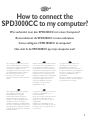 5
5
-
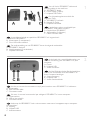 6
6
-
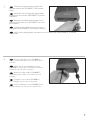 7
7
-
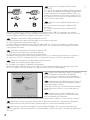 8
8
-
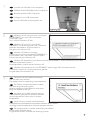 9
9
-
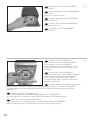 10
10
-
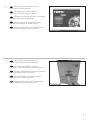 11
11
-
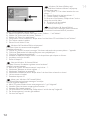 12
12
-
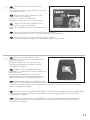 13
13
-
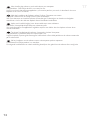 14
14
-
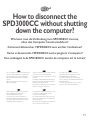 15
15
-
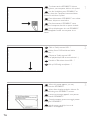 16
16
-
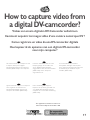 17
17
-
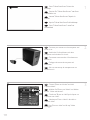 18
18
-
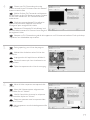 19
19
-
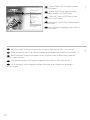 20
20
-
 21
21
-
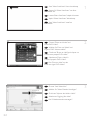 22
22
-
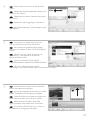 23
23
-
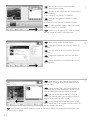 24
24
-
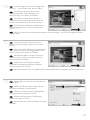 25
25
-
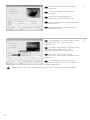 26
26
-
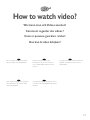 27
27
-
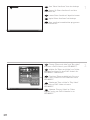 28
28
-
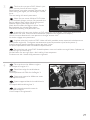 29
29
-
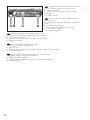 30
30
-
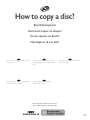 31
31
-
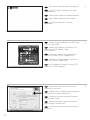 32
32
-
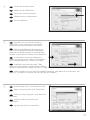 33
33
-
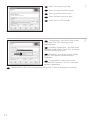 34
34
-
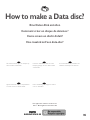 35
35
-
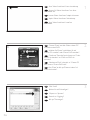 36
36
-
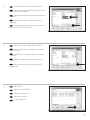 37
37
-
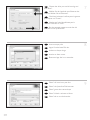 38
38
-
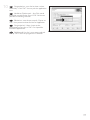 39
39
-
 40
40
-
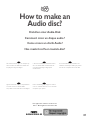 41
41
-
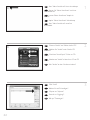 42
42
-
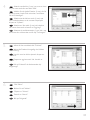 43
43
-
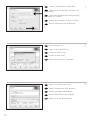 44
44
-
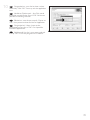 45
45
-
 46
46
-
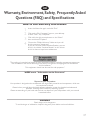 47
47
-
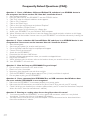 48
48
-
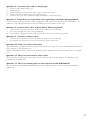 49
49
-
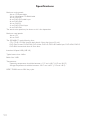 50
50
-
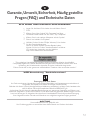 51
51
-
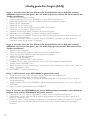 52
52
-
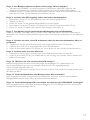 53
53
-
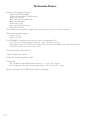 54
54
-
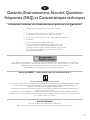 55
55
-
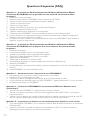 56
56
-
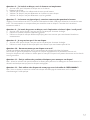 57
57
-
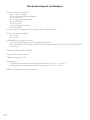 58
58
-
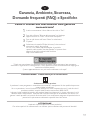 59
59
-
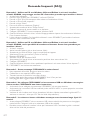 60
60
-
 61
61
-
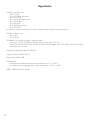 62
62
-
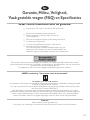 63
63
-
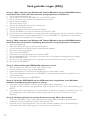 64
64
-
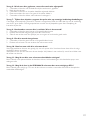 65
65
-
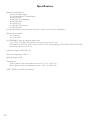 66
66
-
 67
67
-
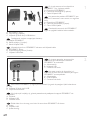 68
68
-
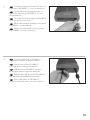 69
69
-
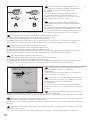 70
70
-
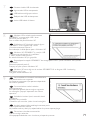 71
71
-
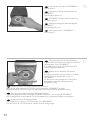 72
72
-
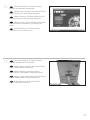 73
73
-
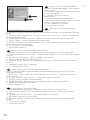 74
74
-
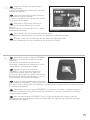 75
75
-
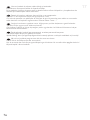 76
76
-
 77
77
-
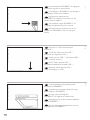 78
78
-
 79
79
-
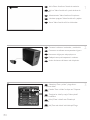 80
80
-
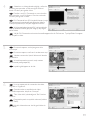 81
81
-
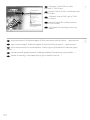 82
82
-
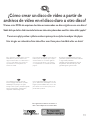 83
83
-
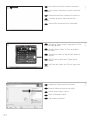 84
84
-
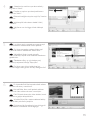 85
85
-
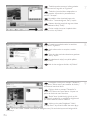 86
86
-
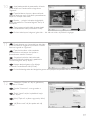 87
87
-
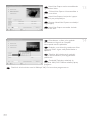 88
88
-
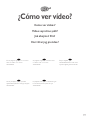 89
89
-
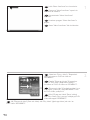 90
90
-
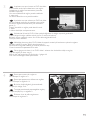 91
91
-
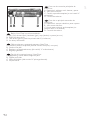 92
92
-
 93
93
-
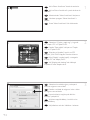 94
94
-
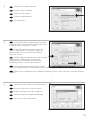 95
95
-
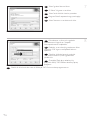 96
96
-
 97
97
-
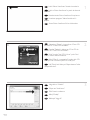 98
98
-
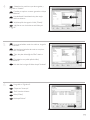 99
99
-
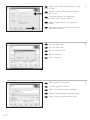 100
100
-
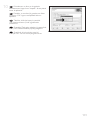 101
101
-
 102
102
-
 103
103
-
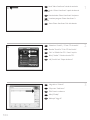 104
104
-
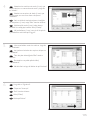 105
105
-
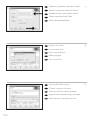 106
106
-
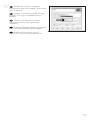 107
107
-
 108
108
-
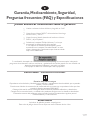 109
109
-
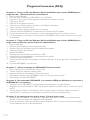 110
110
-
 111
111
-
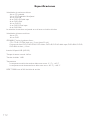 112
112
-
 113
113
-
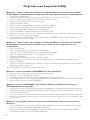 114
114
-
 115
115
-
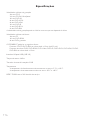 116
116
-
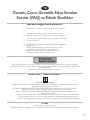 117
117
-
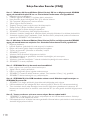 118
118
-
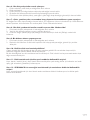 119
119
-
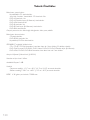 120
120
-
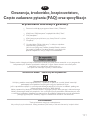 121
121
-
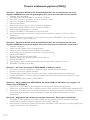 122
122
-
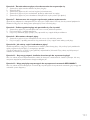 123
123
-
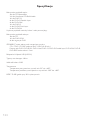 124
124
-
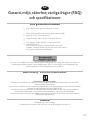 125
125
-
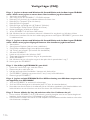 126
126
-
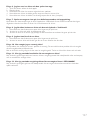 127
127
-
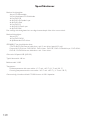 128
128
-
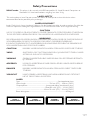 129
129
-
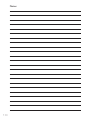 130
130
-
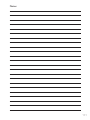 131
131
-
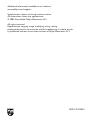 132
132
Philips SPD3000CC-00 Manuale utente
- Tipo
- Manuale utente
- Questo manuale è adatto anche per
in altre lingue
- English: Philips SPD3000CC-00 User manual
- français: Philips SPD3000CC-00 Manuel utilisateur
- español: Philips SPD3000CC-00 Manual de usuario
- Deutsch: Philips SPD3000CC-00 Benutzerhandbuch
- Nederlands: Philips SPD3000CC-00 Handleiding
- português: Philips SPD3000CC-00 Manual do usuário
- polski: Philips SPD3000CC-00 Instrukcja obsługi
- svenska: Philips SPD3000CC-00 Användarmanual
- Türkçe: Philips SPD3000CC-00 Kullanım kılavuzu
Documenti correlati
-
Philips ED16DVDSK/00 Manuale utente
-
Philips SPD3200CC-00 Manuale utente
-
Philips SPD4000CC-00 Manuale utente
-
Philips SPD3800CC/12 Manuale utente
-
Philips SPD4002CC/12 Manuale utente
-
Philips SPD3900CC-12 Manuale utente
-
Philips ED8DVDRWK/00 Manuale del proprietario
-
Philips ES8DVDRW Manuale utente
-
Philips SPD4000CC/00 Product Datasheet
-
Philips SPD5400CC/00 Manuale utente